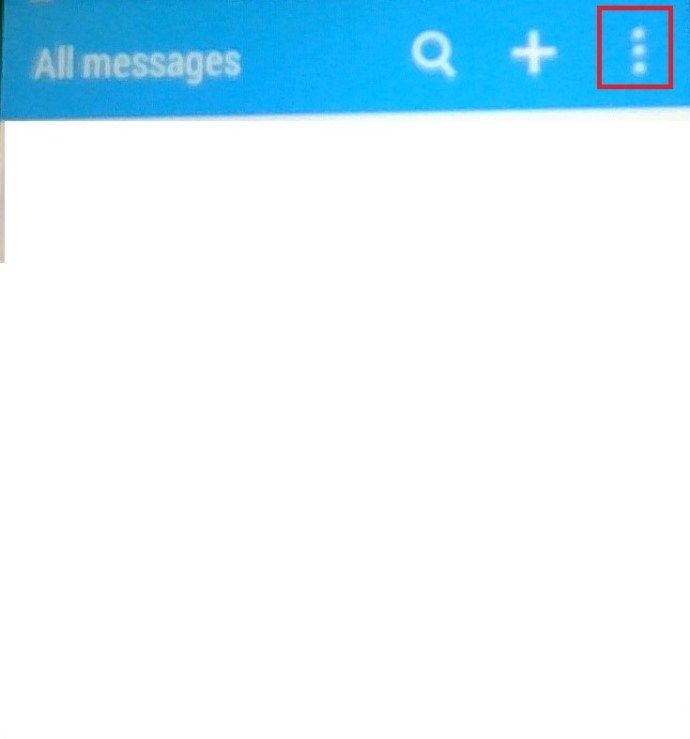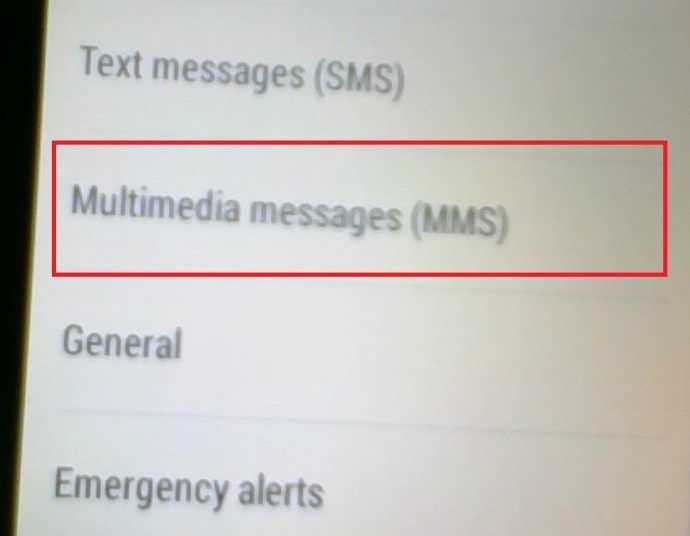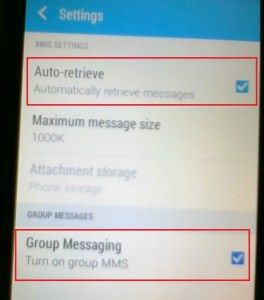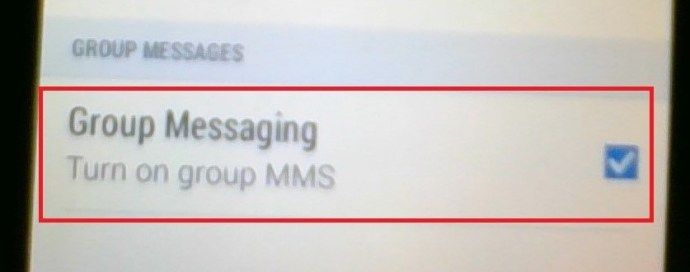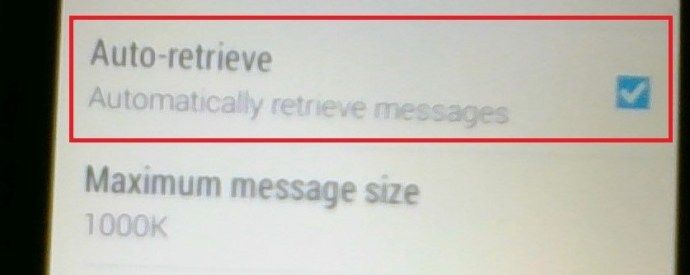குறுஞ்செய்திகள் தொடர்பில் இருப்பதற்கு பலரின் விருப்பமான முறையாகும். விரைவான, நம்பகமான மற்றும் எளிமையான, எஸ்எம்எஸ் செய்தி நீண்ட காலத்திற்கு முன்பே பிரபலமடைந்தது, இன்னும் பரவலாகப் பயன்படுத்தப்படும் தகவல் தொடர்பு வடிவமாகும். இருப்பினும், சில நேரங்களில், ஒரே விஷயத்தைப் பற்றி பலருக்கு அறிவிக்க விரும்புகிறீர்கள். ஒரே செய்தியை நண்பர்கள் / குடும்பத்தினர் / சக ஊழியர்களுக்கு அனுப்புவது அதிக நேரம் செலவழிக்கும் வழி அல்ல. அதிர்ஷ்டவசமாக, குழு உரைகள் செய்தியிடலில் ஒரு விஷயம். அதை சரியாக செய்வது எப்படி என்பது இங்கே.

எஸ்எம்எஸ் ஏன்?
மெசஞ்சர், வாட்ஸ்அப், வைபர், கூகிள் ஹேங்கவுட்கள், ஸ்கைப் போன்ற பலவிதமான ஆன்லைன் அரட்டை பயன்பாடுகளைப் பயன்படுத்துவதற்குப் பதிலாக ஒரு குழுவினருக்கு உரைச் செய்தியை ஏன் அனுப்ப விரும்புகிறீர்கள் என்று நீங்கள் ஆச்சரியப்படலாம். சரி, இங்கே பதில் ஒரு கேள்வி. தனிப்பட்ட செய்திகளை அனுப்ப நீங்கள் எப்போதாவது உரை செய்தியைப் பயன்படுத்துகிறீர்களா? ஆம், பெரும்பாலும், நீங்கள் சில நிகழ்வுகளில் எஸ்எம்எஸ் வடிவமைப்பை நாடலாம். ஏன்? நீங்கள் ஒரு வைஃபை இணைப்பு கிடைக்காத பகுதியில் இருந்தால், நீங்கள் மொபைல் தரவைப் பயன்படுத்துகிறீர்கள் என்றால், ஒரு எளிய எஸ்எம்எஸ் உரை செய்தியை அனுப்புவதில் நிறைய தரவையும் நேரத்தையும் மிச்சப்படுத்தும்.
எனவே, நீங்கள் குழு உரைச் செய்திகளை நாட விரும்பும் நிகழ்வுகள் ஏற்படலாம், அவற்றை எவ்வாறு அனுப்புவது என்பது விஷயங்களை ஒழுங்கமைக்க உங்களுக்கு உதவுவதில் நீண்ட தூரம் செல்லக்கூடும்.

உங்கள் தொலைபேசியில் எம்.எம்.எஸ் இயக்கப்பட்டது என்பதை எவ்வாறு சரிபார்க்கலாம்
நீங்கள் குழு அரட்டையை அனுப்ப விரும்பினால், உங்கள் தொலைபேசியில் MMS இயக்கப்பட்டிருக்கிறதா என்பதை இங்கே சரிபார்க்கலாம்.
கணினியில் apk விளையாடுவது எப்படி
- உங்கள் Android சாதனத்தில் உங்கள் இயல்புநிலை செய்திகள் பயன்பாட்டிற்கு செல்லவும்.
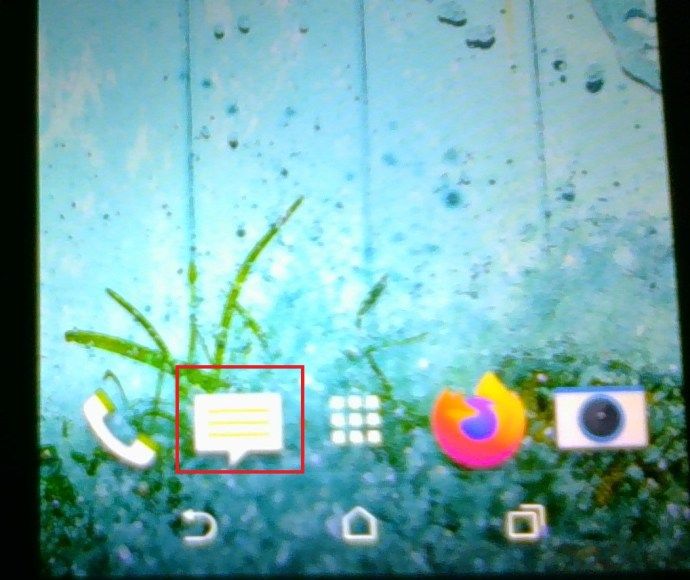
- இப்போது, மூன்று செங்குத்து புள்ளிகள் மெனுவைக் கிளிக் செய்க, சில நேரங்களில் ஹாம்பர்கர் மெனு என்று அழைக்கப்படுகிறது.
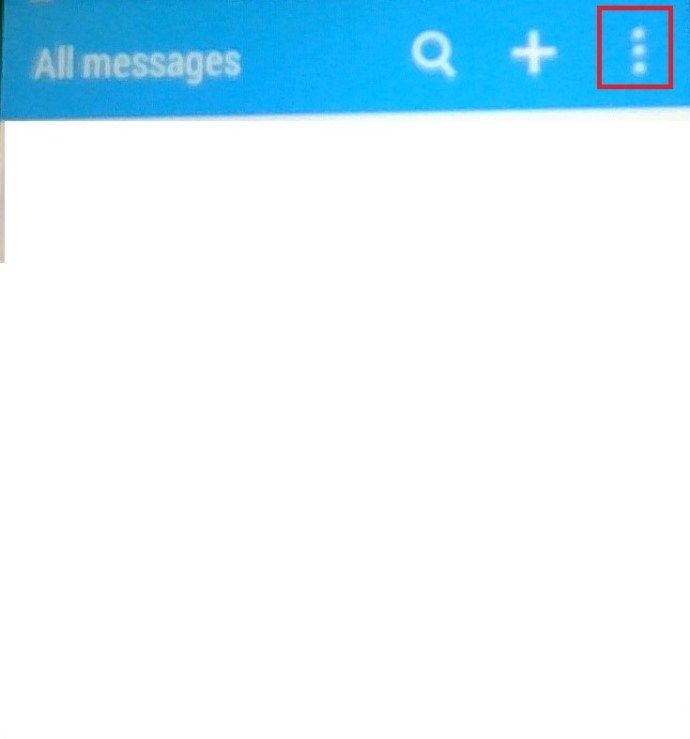
- இப்போது, கீழே உருட்டி தேர்ந்தெடுக்கவும் அமைப்புகள் .

- அடுத்து, கிளிக் செய்க மல்டிமீடியா செய்திகள் (எம்.எம்.எஸ்) .
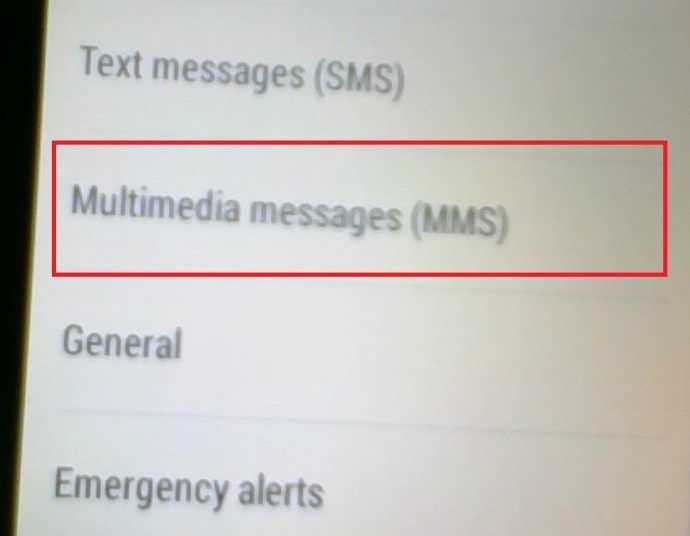
- அதை உறுதிப்படுத்தவும் தானாக மீட்டெடு மற்றும் குழு செய்தி இயக்கப்பட்டது.
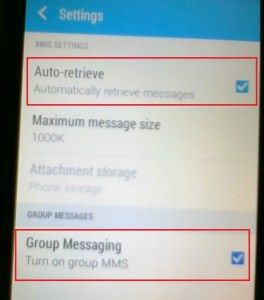
உங்கள் தொலைபேசியில் எம்.எம்.எஸ் இயக்கப்பட்டிருக்கிறதா என சரிபார்க்கும் படிகள் இங்கே காட்டப்பட்டுள்ளவற்றிலிருந்து மாறுபடலாம். பயன்பாட்டில் உள்ள பல்வேறு ஆண்ட்ராய்டு இயக்க முறைமைகளுக்கு பலவிதமான GUI கள் உள்ளன, எனவே அதைக் கண்டுபிடிக்க உங்கள் அமைப்புகள் மெனுவைப் பார்க்க வேண்டும்.
Android தொலைபேசிகளில் குழு உரையை எவ்வாறு அனுப்புவது
சரி, முதலில் நீங்கள் உங்கள் Android தொலைபேசியில் சொந்த செய்தியிடல் பயன்பாட்டைத் தொடங்கப் போகிறீர்கள்.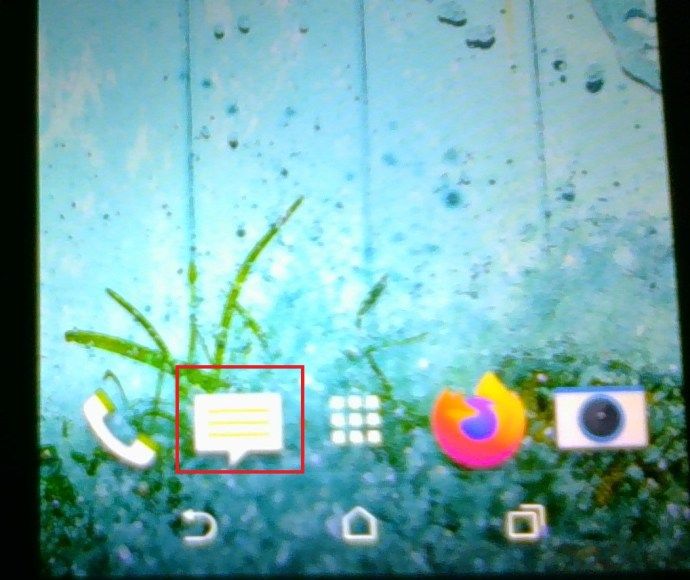
நிச்சயமாக, இந்த பயன்பாடு சாதனத்துடன் வருகிறது மற்றும் உரை செய்திகளை அனுப்பவும் பெறவும் உங்கள் பிணையத்தை மட்டுமே நம்பியுள்ளது. இதன் காரணமாக, இந்த நேரத்தில் உங்களுக்கு சரியான பிணைய அணுகல் இருப்பதை உறுதி செய்ய வேண்டும். உங்கள் தொலைபேசியின் முகப்புத் திரையில் உள்ள பார்கள் நிரம்பியிருந்தால், புதிய செய்தியை உருவாக்குவதன் மூலம் தொடங்கவும்.
புதிய செய்தித் திரையின் தொடர்புகள் தேர்வு பகுதியில், தொடர்பு ஐகானைத் தட்டவும். இது சாதனத்திலிருந்து சாதனத்திற்கு மாறுபடலாம், ஏனெனில் பெரும்பாலான உற்பத்தியாளர்கள் Android OS இன் சொந்த விளக்கங்களுடன் வருகிறார்கள்.
இப்போது, குழு-செய்திக்கு நீங்கள் விரும்பும் தொடர்புகளின் தொடர்பு ஐகான்களைத் தட்டுவதன் மூலம் தேர்ந்தெடுக்கவும். இறுதியாக, வேறு எந்த எஸ்எம்எஸ் செய்தியிடலிலும் உரைச் செய்தியைத் தட்டச்சு செய்து அனுப்பு பொத்தானைத் தட்டவும். அதுதான், நீங்கள் தேர்ந்தெடுத்த தொடர்புகளுக்கு குழு உரை செய்தியை வெற்றிகரமாக அனுப்பியுள்ளீர்கள்.
இது உண்மையில் ஒரு குழு அரட்டை?
துரதிர்ஷ்டவசமாக, ஐபோன்களைப் போலல்லாமல், Android தொலைபேசிகளில் எஸ்எம்எஸ் வரும்போது குழு அரட்டைகளை உருவாக்க முடியாது. ஐமோசேஜ் அம்சத்திற்கு நன்றி, இணையத்தைப் பயன்படுத்தி சொந்த செய்தியிடல் பயன்பாடு வழியாக புகைப்படங்கள், வீடியோக்கள், எதிர்வினைகள் மற்றும் பிறவற்றை ஐபோன்கள் அனுப்ப முடியும். IMessage என்ன செய்கிறது, நீங்கள் ஒரு குழு செய்தியை அனுப்ப முயற்சிக்கும் ஒவ்வொரு முறையும் இது ஒரு குழு அரட்டையை உருவாக்குகிறது. இது ஆன்லைன் அரட்டை பயன்பாடுகளைப் போலவே செயல்படுகிறது. ஒவ்வொரு ஐபோன் பயனரும் குழு அரட்டையில் அனுப்பப்படும் ஒவ்வொரு குறுஞ்செய்தியையும் பெறுகிறார்கள்.

மறுபுறம், Android தொலைபேசியிலிருந்து இயல்புநிலை குழு செய்தியை அனுப்புவது அந்த செய்தியை தேர்ந்தெடுக்கப்பட்டவர்களுக்கு தனித்தனியாக அனுப்பும். அவர்கள் அனைவரும் செய்தியைப் பெறுவார்கள், ஆனால் நீங்கள் அதை வேறு யாருக்கு அனுப்பினீர்கள் என்பதை அவர்கள் பார்க்க மாட்டார்கள், அவர்களுடைய பதில்களை நீங்கள் மட்டுமே பெறுவீர்கள். எனவே, இல்லை, குழு செய்தியை அனுப்புவது என்பது Android தொலைபேசிகளில் குழு அரட்டையைத் தொடங்குவதாக அர்த்தமல்ல. புதிய Android பயனர்கள் இதை மாற்ற சிறிது நேரம் தேவைப்படலாம்.
அண்ட்ராய்டு குழு செய்தியிட முடியுமா?
ஆம், மூன்றாம் தரப்பு ஆன்லைன் அரட்டை பயன்பாடுகளைப் பயன்படுத்தாமல் கூட. இருப்பினும், இதற்கு எம்.எம்.எஸ் நெறிமுறை தேவைப்படுகிறது, அதாவது இது ஒரு விலையுயர்ந்த விருப்பமாகும்.
- குழு உரை அமைப்புகளை MMS ஆக மாற்ற, செல்லவும் அமைப்புகள் .

- பின்னர், செல்லுங்கள் மேம்படுத்தபட்ட , மற்றும் இயக்கவும் குழு எம்.எம்.எஸ் கீழ் விருப்பம் குழு செய்தி .
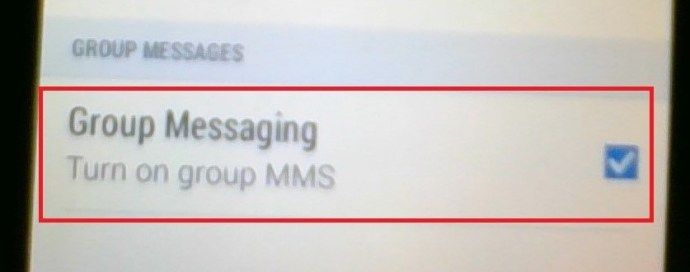
- இப்போது, இயக்கவும் தானாக பதிவிறக்கம் எம்.எம்.எஸ் விருப்பம், இதுவும் அழைக்கப்படலாம் தானாக மீட்டெடு .
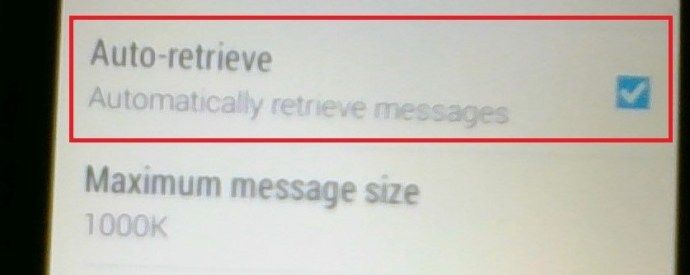
இதன் பொருள் நீங்கள் இப்போது உங்கள் நண்பர்கள் / குடும்பத்தினர் / சக ஊழியர்களுக்கான குழு அரட்டைகளை உருவாக்கலாம். குழு அரட்டையில் உள்ள ஒவ்வொருவரும் எஸ்எம்எஸ் அல்லது அதற்கு பதிலாக தோன்றும் எம்எம்எஸ் செய்திகளைக் காண முடியும். நிச்சயமாக, குறிப்பிட்டுள்ளபடி, இது மிகவும் விலையுயர்ந்த விருப்பமாகும், ஏனெனில் எம்எம்எஸ் செய்திகள் எஸ்எம்எஸ் செய்வதை விட கணிசமாக அதிகம். பொருட்படுத்தாமல், உங்களிடம் இது உள்ளது, இதுதான் Android தொலைபேசிகளில் குழு அரட்டையை உருவாக்க முடியும்.

எனவே, இது மற்ற அரட்டை பெறுநர்களுக்கு எவ்வாறு வேலை செய்யப்போகிறது? சரி, மிகவும் எளிமையாக, கேள்விக்குரிய நபர் ஆண்ட்ராய்டு அல்லது ஆப்பிள் பயனராக இருந்தாலும், அந்த குறிப்பிட்ட அரட்டைக்கான அவர்களின் செய்தியிடல் விருப்பங்கள் MMS க்கு மாறப்போகின்றன. இதன் பொருள் அவர்கள் எப்போது வேண்டுமானாலும் அரட்டைக்குள் ஒரு செய்தியை அனுப்பினால், அவர்கள் உண்மையில் ஒரு SMS க்கு பதிலாக ஒரு MMS ஐ அனுப்புவார்கள்.
ஐபோன் 6 ஐ எவ்வாறு திறப்பது?
உரை குழு அரட்டையை விட்டு வெளியேறுவது எப்படி?
பேஸ்புக், வாட்ஸ்அப், வைபர், டெலிகிராம், கூகிள் ஹேங்கவுட்ஸ், ஸ்கைப் மற்றும் பிற பிரபலமான அரட்டை பயன்பாடுகளில் அரட்டையை விட்டுச் செல்ல நீங்கள் அநேகமாகப் பழகிவிட்டீர்கள். சரி, நீங்கள் உண்மையில் குழு உரை அரட்டையை விட்டு வெளியேற முடியாது, ஏனெனில் உங்களை குழுவிலிருந்து நீக்க முடியாது. நீங்கள் என்ன செய்ய முடியும் என்பது உங்கள் தொலைபேசியை கேள்விக்குரிய குழுவிலிருந்து அறிவிப்புகளைப் பெறுவதைத் தடுப்பதாகும். கேள்வியின் விருப்பங்களில் அரட்டையை உள்ளிட்டு அறிவிப்பு அமைப்புகளை முடக்குவதன் மூலம் இதைச் செய்யுங்கள். நீங்கள் விரும்பினால் அரட்டை நூலையும் நீக்கலாம்.
உரை செய்தி
நீங்கள் பார்க்க முடியும் என, Android இன் சொந்த செய்தியிடல் பயன்பாட்டைப் பயன்படுத்தி குழு அரட்டையை உருவாக்குவது மிகவும் சாத்தியமாகும். ஐபோன் பயனர்கள் இந்த விதிமுறைகளில் சிறப்பாக இருந்தாலும், உங்கள் Android சாதனத்தில் குழு எம்எம்எஸ் விருப்பத்தை இயக்குவதன் மூலம், நீங்களும் குழு உரை அரட்டைகளை அனுபவிக்க முடியும்.
குழு MMS அமைப்பை இயக்க முயற்சித்தீர்களா? நீங்கள் இன்னும் உரை குழு செய்தியைப் பயன்படுத்துகிறீர்களா? உங்கள் சொந்த கதையைச் சொல்ல தயங்க. இதைப் பற்றி உங்களுக்கு என்ன பிடிக்கும்? தீமைகள் என்ன? கீழே உள்ள கருத்துகள் பகுதியை அடிக்க தயங்க.